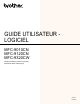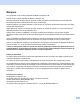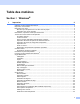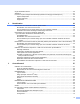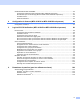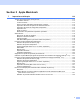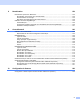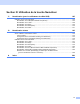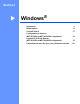GUIDE UTILISATEUR LOGICIEL MFC-9010CN MFC-9120CN MFC-9320CW Certains modèles peuvent ne pas être disponibles dans certains pays.
Marques Le logo Brother est une marque déposée de Brother Industries, Ltd. Brother est une marque déposée de Brother Industries, Ltd. Microsoft, Windows, Windows Server, Outlook et Internet Explorer sont des marques commerciales de Microsoft Corporation aux États-Unis et/ou dans d’autres pays. Windows Vista est une marque déposée ou une marque de commerce de Microsoft Corporation aux ÉtatsUnis et dans d'autres pays. Apple, Macintosh, Safari et TrueType sont des marques de commerce d'Apple Inc.
Table des matières Section I 1 Windows® Impression 2 Utilisation du pilote d'imprimante Brother ..................................................................................................2 Impression d'un document.........................................................................................................................3 Impression recto verso ..............................................................................................................................
Onglet Paramètres de bac.......................................................................................................................26 Assistance ...............................................................................................................................................27 Fonctions du pilote d'imprimante BR-Script (émulation de langage PostScript® 3™).............................29 Options d'impression ............................................................................
CONFIGURATION DE L'APPAREIL .......................................................................................................80 Configuration à distance (MFC-9120CN et MFC-9320CW uniquement) ..........................................81 Numérotation par numéro abrégé (MFC-9120CN et MFC-9320CW uniquement) ............................82 Contrôleur d'état ................................................................................................................................
Section II Apple Macintosh 7 Impression et télécopie 114 Touche de fonctionnement de l'imprimante...........................................................................................114 Annulation de tâche.........................................................................................................................114 Touche sécurisée ...........................................................................................................................
8 Numérisation 154 Numérisation à partir d’un Macintosh ....................................................................................................154 Numérisation d'une image vers votre Macintosh.............................................................................155 Prénumérisation d'une image ..........................................................................................................155 Description des paramètres de la fenêtre Scanner ....................................
Section III Utilisation de la touche Numériser 11 Numérisation (pour les utilisateurs de câble USB) 185 Utilisation de la touche Numériser .........................................................................................................185 Numérisation vers USB (MFC-9320CW uniquement) .....................................................................185 Numérisation vers e-mail.................................................................................................................
Section I Windows ® Impression Numérisation ControlCenter3 Configuration à distance (MFC-9120CN et MFC-9320CW uniquement) Logiciel PC-FAX de Brother (MFC-9120CN et MFC-9320CW uniquement) Paramètres du pare-feu (pour les utilisateurs réseau) I 2 36 57 84 86 104
1 Impression 1 1 Remarque • Les écrans de cette section proviennent d'un système Windows® XP. Selon le système d'exploitation utilisé, leur aspect peut être différent sur votre ordinateur. • Si votre ordinateur est protégé par un pare-feu et ne peut pas imprimer, il se peut que vous deviez configurer les réglages de pare-feu pour autoriser la communication à l’aide du port numéro 137. (Voir Paramètres du pare-feu (pour les utilisateurs réseau) à la page 104.
Impression Impression d'un document 1 1 Lorsqu'il reçoit des données de votre ordinateur, l'appareil commence à imprimer en chargeant le papier à partir du bac à papier. Le bac à papier peut fournir de nombreux types de papier et d'enveloppes. (Consultez le Guide de l'utilisateur pour plus de détails sur le bac à papier et le papier recommandé.) a Dans votre application, sélectionnez la commande Imprimer.
Impression Impression recto verso 1 1 Le pilote d'imprimante fourni prend en charge l'impression recto verso. Directives pour l'impression sur les deux faces du papier 1 Si le papier est fin, il peut se froisser. Si le papier est froissé, retournez la pile, aplatissez le papier, puis remettez-le dans le bac à papier ou la fente d'alimentation manuelle. Si le papier n'entre pas correctement dans l'imprimante, il peut être froissé. Retirez le papier, aplatissezle et retournez la pile.
Impression Touches de fonctionnement de l'imprimante 1 1 Annulation de tâche 1 Pour annuler la tâche d'impression en cours, appuyez sur Annuler Travail. Vous pouvez effacer les données restantes dans la mémoire de l'imprimante en appuyant sur Annuler Travail. Pour annuler plusieurs tâches d'impression, maintenez cette touche enfoncée jusqu'à ce que l'écran ACL affiche Annul trav -tous. Touche sécurisée 1 Les données sécurisées sont protégées par un mot de passe.
Impression Prise en charge d'émulations d'imprimantes courantes 1 1 Votre appareil reçoit des commandes d'impression dans un langage de tâche d'imprimante ou émulation. Différents systèmes d'exploitation et applications envoient des commandes d'impression dans différents langages. Votre appareil peut recevoir des commandes d'impression dans diverses émulations et est équipé d'une fonction de sélection automatique de l'émulation.
Impression Impression de la liste des polices de caractères internes 1 1 Vous pouvez imprimer la liste des polices de caractères internes (ou résidentes) de manière à visualiser chaque police de caractère avant de la sélectionner. a (MFC-9120CN et MFC-9320CW) Appuyez sur Menu, 4, 2, 1. (MFC-9010CN) Appuyez sur Menu, 3, 2, 1. b c d Appuyez sur a ou b pour sélectionner 1.HP LaserJet ou 2.BR-Script 3. Appuyez sur OK. Appuyez sur Mono Marche ou Couleur Marche. L'appareil imprime la liste.
Impression Sortie en couleur 1 1 Si le pilote ne comprend pas de paramètres couleur, vous pouvez choisir les paramètres de couleur. a (MFC-9120CN et MFC-9320CW) Appuyez sur Menu, 4, 3. (MFC-9010CN) Appuyez sur Menu, 3, 3. b Appuyez sur a ou sur b pour sélectionner Auto, Couleur ou Noir et blanc. Remarque Pour plus d'informations sur les paramètres couleur, consulter Couleur/Mono à la page 14. c d Appuyez sur OK. Appuyez sur Arrêt/Sortie.
Impression Contrôleur d'état 1 L'utilitaire Contrôleur d'état est un logiciel configurable qui vous permet de contrôler l'état d'un ou de plusieurs périphériques et de recevoir immédiatement les messages d'erreur (manque de papier, bourrage papier etc.). Vous pouvez vérifier l'état du périphérique à tout moment en double-cliquant sur l'icône dans la barre système ou en sélectionnant le Contrôleur d’état dans démarrer/Tous les programmes/Brother/ MFC-XXXX de votre ordinateur.
Impression Surveillance de l'état de l’appareil 1 1 L'icône du Contrôleur d'état change de couleur selon l'état de l'appareil. Une icône verte indique l'état d'attente normal. Une icône jaune indique un avertissement. Une icône rouge indique qu'une erreur d'impression s'est produite. Le Contrôleur d'état peut être affiché à deux endroits sur votre ordinateur : dans la barre système ou sur le bureau.
Impression Paramètres du pilote d'imprimante 1 1 Remarque (Macintosh) Voir Impression et télécopie à la page 114. Lorsque vous imprimez à partir de votre ordinateur, vous pouvez modifier les paramètres imprimante suivants : Taille du papier Orientation Copies(Z) Type de support Qualité d’impression Couleur / Mono Imp.
Impression Onglet Élémentaire 1 1 Vous pouvez également modifier les paramètres de mise en page en cliquant sur l'illustration à gauche de l'onglet Elémentaire. (4) (1) (2) (3) a Définissez les réglages Taille du papier, Orientation, Copies(Z), Type de support, Qualité d’impression et Couleur / Mono (1). b c d e Choisissez les paramètres Imp. multi-pages(J) et Duplex manuel / Livret (2). Choisissez le paramètre Alimentation (3). Vérifiez vos paramètres actuels dans la fenêtre (4).
Impression Orientation 1 1 L'option Orientation vous permet de choisir l'orientation du document à imprimer (Portrait ou Paysage). Portrait (Vertical) Paysage (horizontal) Copies 1 L'option Copies vous permet de définir le nombre de copies à imprimer. Trier Lorsque la case Trier est cochée, un exemplaire complet du document est imprimé puis réimprimé le nombre de fois indiqué dans le champ Copies.
Impression Qualité d'impression 1 1 Vous pouvez choisir les paramètres de qualité d'impression suivants. Normal (600 x 600 ppp) 600 600 ppp. Recommandé pour des impressions de qualité ordinaire. Bonne qualité d'impression avec des vitesses d'impression raisonnables. Fin (Classe 2400 ppp) Classe 2400 ppp. Le mode d'impression le plus fin. Utilisez ce mode pour imprimer des images précises, par exemple des photographies.
Impression Boîte de dialogue Paramètres 1 1 Vous pouvez modifier le paramètre suivant en cliquant sur Paramètres dans l'onglet Elémentaire. Paramètres de couleur Les options suivantes sont disponibles en mode de correspondance des couleurs : • Normal Il s'agit du mode couleur par défaut. • Vives La couleur de tous les éléments est ajustée de façon à donner des couleurs plus vives. • Auto Le pilote d'imprimante sélectionne automatiquement le type de Paramètres de couleur.
Impression Améliorer finesse de ligne 1 Vous pouvez améliorer la qualité d'image des lignes fines. Améliorer l’impression des motifs Sélectionnez cette option si les remplissages et les formes imprimées apparaissent différemment par rapport à l'écran de votre ordinateur. Paramètres Pour modifier les paramètres de couleur tels que la luminosité, le contraste, l'intensité ou la saturation, cliquez sur le bouton Paramètres pour accéder à des paramètres plus avancés.
Impression Imp. multi-pages 1 1 L'option Imp. multi-pages permet de réduire la taille d'image d'une page afin d'imprimer plusieurs pages sur une seule feuille de papier ou d'agrandir la taille d'image afin d'imprimer une page sur plusieurs feuilles de papier. Ordre des pages Lorsque vous choisissez l’option N en 1, vous pouvez sélectionner l'ordre des pages dans la liste déroulante. Bordure Lorsque vous imprimez plusieurs pages sur une feuille avec la fonction Imp.
Impression Alimentation 1 1 Vous pouvez choisir Sélection automatique, Bac1 ou Manuelle et spécifier des bacs séparés pour imprimer la première page et pour imprimer à partir de la seconde page. Remarque L'imprimante active automatiquement le mode d'alimentation manuelle lorsque vous introduisez le papier dans la fente d'alimentation manuelle même si un autre paramètre est sélectionné.
Impression Onglet Avancé 1 1 (1) (2) (3) (4) (5) (6) (7) (8) (9) Modifiez les paramètres d'onglet en cliquant sur l'une des icônes suivantes : Mise à l’échelle (1) Impression inversée (2) Utiliser filigrane (3) Impression En-tête/Bas de page (4) Mode économie (5) Impression sécurisée (6) Administrateur (7) Authentification de l’utilisateur (8) (MFC-9320CW uniquement) Autres options d’impression (9) Mise à l'échelle 1 Vous pouvez modifier la mise à l'échelle de l'image à imprimer.
Impression Utiliser filigrane 1 1 Vous pouvez inclure un logo ou un texte sous forme de filigrane dans votre document. Pour ce faire, sélectionnez l'un des filigranes prédéfinis ou utilisez un fichier bitmap que vous avez créé. Cochez l'option Utiliser filigrane puis cliquez sur le bouton Paramètres... Paramètres du filigrane 1 Transparent 1 Cochez l'option Transparent pour imprimer l'image du filigrane à l'arrière-plan de votre document.
Impression Texte détouré 1 1 Cochez l'option Texte détouré si vous souhaitez uniquement imprimer un contour du filigrane. Elle est disponible lorsque vous sélectionnez un filigrane de texte. Imprimer filigrane 1 Vous pouvez imprimer le filigrane de l'une des façons suivantes au choix. Sur toutes les pages Sur la première page uniquement A partir de la deuxième page Personnalisé Cliquez sur le bouton Edition pour modifier les paramètres du filigrane.
Impression Impression En-tête/Bas de page 1 1 Lorsque cette fonction est activée, la date et l'heure sont imprimées sur votre document sur la base de l'horloge système de votre ordinateur, ainsi que le nom de connexion de l'ordinateur ou le texte que vous avez saisi. Vous pouvez personnaliser les informations en appuyant sur Paramètres. ID impression Si vous sélectionnez Nom utilisateur, le nom de connexion de votre ordinateur est imprimé.
Impression Administrateur 1 Les administrateurs disposent du droit de limiter l'accès à des fonctions telles que la mise à l'échelle ou le filigrane. Mot de passe Entrez le mot de passe dans cette zone. Remarque Cliquez sur Définir mot de passe... pour modifier le mot de passe. Verrouiller Copie Permet de verrouiller la sélection de copies pour empêcher toute impression de copies multiples. Verrouiller Imp.
Impression Authentification de l'utilisateur (MFC-9320CW uniquement) 1 1 Si vos droits d'utiliser l'impression depuis un PC sont limités par la fonction Secure Function Lock 2.0, vous devez indiquer votre identifiant et votre code PIN dans la boîte de dialogue Authentification de l’utilisateur. Cliquez sur Paramètres dans Authentification de l’utilisateur et entrez votre identifiant et votre code PIN. Si le nom de connexion de votre PC est enregistré sur Secure Function Lock 2.
Impression Améliorer la sortie d’impression 1 1 Cette fonction vous permet de corriger un problème de qualité d'impression. Réduire l’ondulation du papier Sélectionner ce paramètre permet de réduire l'ondulation du papier. Si vous n'imprimez que quelques pages, vous n'avez pas besoin de choisir cette option. Nous vous recommandons de modifier le paramètre de pilote d'imprimante dans Type de support et de sélectionner un paramètre de support fin.
Impression Onglet Paramètres de bac 1 1 Remarque Dans le menu démarrer, sélectionnez Panneau de configuration puis Imprimantes et télécopieurs. Cliquez avec le bouton droit de la souris sur l'icône Brother MFC-XXXX Printer et sélectionnez Propriétés pour accéder à l'onglet Paramètres de bac. Vous pouvez définir la taille du papier pour chaque bac à papier et détecter automatiquement le numéro de série dans l'onglet Paramètres de bac comme suit.
Impression Assistance 1 1 Cliquez sur Assistance... dans la boîte de dialogue Printer Options d’impression.
Impression Brother Solutions Center (1) Le Brother Solutions Center (http://solutions.brother.com/) est un site Web qui fournit des informations sur votre produit Brother. Vous y trouverez notamment une rubrique appelée FAQ (foire aux questions), des guides de l'utilisateur, des mises à jour de pilotes et des conseils utiles sur l'utilisation de votre imprimante. Le site Web des fournitures authentiques (2) Cliquez sur ce bouton pour visiter notre site Web de fournitures Brother authentiques.
Impression Fonctions du pilote d'imprimante BR-Script (émulation de langage PostScript® 3™) 1 1 Pour plus d'informations, consultez l'Aide du pilote d'imprimante. Remarque Les écrans de cette section proviennent d'un système Windows® XP. Selon le système d'exploitation utilisé, leur aspect varie sur votre ordinateur. Options d'impression 1 Remarque Vous pouvez accéder à la boîte de dialogue Printer Options d’impression en cliquant sur Options d’impression...
Impression Onglet Papier/qualité 1 Sélectionnez Alimentation papier. • Alimentation papier Vous avez le choix entre Sélection automatique, Bac1 ou Alimentation manuelle. Sélection automatique Ce paramètre récupère automatiquement le papier depuis n'importe quelle source de papier (bac ou fente d'alimentation manuelle) dont la taille définie dans le pilote d'imprimante correspond à votre document. Bac1 Ce paramètre permet de récupérer le papier à partir du Bac1.
Impression Options avancées 1 1 Vous pouvez accéder à l'onglet Options avancées en cliquant sur le bouton Avancé... dans l'onglet Disposition de l'onglet Papier/qualité. (1) (2) a Choisissez la Taille du papier et le Nombre de copies (1). Taille du papier Dans le menu déroulant, sélectionnez la Taille papier du support utilisé. Nombre de copies L'option Copies vous permet de définir le nombre de copies à imprimer.
Impression c Vous pouvez modifier les paramètres en choisissant un paramètre dans la liste Caractéristiques de l’imprimante (3) : 1 Qualité d’impression Vous pouvez choisir les paramètres de qualité d'impression suivants. • Normal (600 x 600 ppp) 600 600 ppp. Recommandé pour des impressions de qualité ordinaire. Bonne qualité d'impression avec des vitesses d'impression raisonnables. • Fin (Classe 2400 ppp) Classe 2400 ppp. Le mode d'impression le plus fin.
Impression Impression sécurisée Impression sécurisée vous permet de sécuriser les documents protégés par mot de passe avant de les envoyer à l'imprimante. Seules les personnes connaissant le mot de passe pourront imprimer ces documents. Les documents étant sécurisés au niveau de l'appareil, vous devez entrer le mot de passe à l'aide du panneau de commande de l'imprimante. Le document sécurisé doit contenir un Mot de passe et un Nom de la tâche.
Impression Mode couleur 1 Les options suivantes sont disponibles en mode de correspondance des couleurs : • Normal Il s'agit du mode couleur par défaut. • Vives La couleur de tous les éléments est ajustée de façon à donner des couleurs plus vives. • Sans Si vous souhaitez appliquer les paramètres de gestion de la couleur de votre application, choisissez ce paramètre. Le pilote d'imprimante n'ajustera pas la couleur. Améliorer les gris Vous pouvez améliorer l'image d'une zone d'ombre.
Impression Onglet Ports 1 Si vous souhaitez modifier le port auquel votre imprimante est connectée ou bien le chemin de l'imprimante réseau que vous utilisez, choisissez ou ajoutez le port à utiliser.
2 Numérisation 2 Les processus de numérisation et les pilotes diffèrent en fonction du système d'exploitation que vous utilisez. L'appareil utilise un pilote compatible TWAIN pour la numérisation des documents à partir de vos applications.
Numérisation c Cliquez sur Fichier, puis sur Numériser ou importer une photo... Vous pouvez également cliquer sur le bouton Numériser ou importer une photo. Le panneau Numériser ou importer une photo s'affiche sur le côté gauche de l'écran. d e Cliquez sur le bouton Sélectionner. 2 Sélectionnez le scanner que vous utilisez dans la liste Scanners disponibles. Remarque Sélectionnez TWAIN: TW-Brother MFC-XXXX ou TWAIN: TW-Brother MFC-XXXX LAN.
Numérisation Pré-numérisation pour recadrer l'image que vous souhaitez numériser 2 Vous pouvez prévisualiser votre image et recadrer les parties superflues avant la numérisation en utilisant le bouton Pré-numérisation. Lorsque l'aperçu vous convient, cliquez sur le bouton Démarrer dans la boîte de dialogue Paramétrage du scanner pour numériser l'image. a b Suivez les étapes a à g de la section Numérisation d'un document vers le PC à la page 36. c Cliquez sur Pré-numérisation.
Numérisation e Chargez à nouveau votre document. Remarque Si vous avez chargé le document sur la vitre du scanner à l'étape a, sautez cette étape. 2 f Cliquez sur Démarrer. Cette fois, seule la zone sélectionnée du document s'affiche dans la fenêtre PaperPort™ 11SE (ou dans la fenêtre de votre application). g Pour affiner l’image, servez-vous des options proposées dans la fenêtre PaperPort™ 11SE.
Numérisation Type de numérisation 2 Noir et blanc Utilisez cette option pour du texte ou des dessins au trait. 2 Gris (Error Diffusion) Sélectionnez ce mode pour les photographies ou les graphiques. (La diffusion d’erreur est une méthode permettant de créer des images grises simulées sans utilisation de points réellement gris. Des points noirs sont disposés selon un motif spécifique pour donner l'aspect du gris.) Gris véritable Sélectionnez ce mode pour les photographies ou les graphiques.
Numérisation Contraste 2 Pour augmenter ou diminuer le niveau de Contraste, déplacez la barre de défilement vers la gauche ou vers la droite. Une augmentation permet d'accentuer les zones sombres et claires de l'image, alors qu'une diminution révèle davantage de détails dans les zones grises. Vous pouvez aussi régler le contraste en entrant une valeur dans la zone Contraste.
Numérisation Format personnalisé Si vous sélectionnez Format personnalisé, la boîte de dialogue Taille personnalisée document s'affiche. 2 Entrez le Nom, la Largeur et la Hauteur du document. Vous avez le choix entre « mm » ou « pouce » comme unité à utiliser pour la largeur et la hauteur. Remarque • Vous pouvez visualiser à l'écran le format réel sélectionné pour le document. • Largeur : affiche la largeur de la zone à numériser. • Hauteur : affiche la hauteur de la zone à numériser.
Numérisation Numérisation d'un document à l'aide du pilote WIA (pour Windows® XP/Windows Vista®/Windows® 7) 2 2 Compatibilité WIA 2 Dans Windows® XP/Windows Vista®/Windows® 7, vous pouvez sélectionner le protocole Windows® Image Acquisition (WIA) pour numériser des images à partir de l'appareil.
Numérisation h Dans la boîte de dialogue Paramétrage du Scanner, modifiez au besoin les paramètres suivants : 2 1 2 3 4 1 Source du papier 2 Type de photo 3 Ajuster la qualité de la photo numérisée 4 Taille de la page i j k l Sélectionnez Chargeur de documents dans la liste déroulante Source du papier (1). Sélectionnez le type d'image (2). Sélectionnez la Taille de la page dans la liste déroulante (4).
Numérisation m Cliquez sur le bouton Numériser dans la boîte de dialogue Numériser au moyen de Brother. L'appareil commence la numérisation du document. Pré-numérisation pour recadrer l'image que vous souhaitez numériser à l'aide de la vitre du scanner 2 2 Le bouton Aperçu permet de prévisualiser une image pour en supprimer les parties non souhaitées. Lorsque l'aperçu vous convient, cliquez sur le bouton Numériser dans la boîte de dialogue Numériser au moyen de Brother.
Numérisation e Maintenez le bouton gauche enfoncé tout en faisant glisser la souris sur la partie que vous voulez numériser. 2 f Si vous souhaitez accéder aux paramètres avancés, cliquez sur Ajuster la qualité de la photo numérisée (3). Vous pouvez sélectionner Luminosité, Contraste, Résolution et Type de photo dans l'onglet Propriétés avancées. Sélectionnez un réglage, puis cliquez sur OK. g Cliquez sur le bouton Numériser dans la boîte de dialogue Numériser au moyen de Brother.
Numérisation Scanner Utility 2 Scanner Utility sert à configurer le pilote de scanner WIA pour les résolutions supérieures à 1 200 ppp et pour modifier le format de papier. Si vous voulez définir le format Legal comme format par défaut, utilisez cet utilitaire pour modifier le réglage. Vous devrez redémarrer l'ordinateur pour que les nouveaux paramètres soient pris en compte.
Numérisation Remarque (Pour Windows Vista® et Windows® 7) L'écran Contrôle de compte d'utilisateur s'affiche, procédez comme suit. • (Windows Vista®) Pour les utilisateurs disposant des droits d'administrateur : cliquez sur Autoriser. 2 (Windows® 7) Pour les utilisateurs disposant des droits d'administrateur : cliquez sur Oui. • (Windows Vista®) Pour les utilisateurs ne disposant pas de droits d'administrateur : entrez le mot de passe d'administrateur et cliquez sur OK.
Numérisation Numérisation d'un document à l'aide du pilote WIA (Galerie photo Windows et Fax et Scan Windows) Numérisation d'un document vers le PC 2 2 2 Vous pouvez numériser une page entière de deux façons. Vous pouvez utiliser soit l'alimentation automatique de documents (ADF), soit la vitre du scanner (Plateau). Si vous souhaitez numériser puis détourer une partie de la page après la pré-numérisation du document, vous devez utiliser la vitre du scanner.
Numérisation f Si nécessaire, modifiez les paramètres suivants dans la boîte de dialogue Scanner. 2 1 2 3 4 5 6 7 8 1 Profil 2 Source 3 Format du papier 4 Format de couleurs 5 Type du fichier 6 Résolution 7 Luminosité 8 Contraste Remarque Vous pouvez définir une résolution du scanner atteignant 1 200 ppp. Pour des résolutions supérieures à 1 200 ppp, utilisez Scanner Utility. Pour plus d’informations, voir Scanner Utility à la page 47.
Numérisation Pré-numérisation pour recadrer l'image que vous souhaitez numériser à l'aide de la vitre du scanner 2 Le bouton Aperçu permet de prévisualiser une image pour en supprimer les parties non souhaitées. Lorsque l'aperçu vous convient, cliquez sur le bouton Numériser dans la boîte de dialogue Numériser au moyen de Brother. a b c Suivez les étapes a à e de la section Numérisation d'un document vers le PC à la page 49. Mettez le document face à numériser vers le bas sur la vitre du scanner.
Numérisation e Maintenez le bouton gauche enfoncé tout en faisant glisser la souris sur la partie que vous voulez numériser. 2 f Cliquez sur le bouton Numériser dans la boîte de dialogue Numériser au moyen de Brother. L'appareil commence la numérisation du document. Cette fois, seule la partie sélectionnée du document s'affiche dans la fenêtre de votre application.
Numérisation Utilisation de ScanSoft™ PaperPort™ 11SE avec fonction ROC par NUANCE™ 2 2 Remarque ScanSoft™ PaperPort™ 11SE prend uniquement en charge Windows® 2000 (SP4 ou supérieur) ou XP (SP2 ou supérieur), XP Professionnel x64 Edition, Windows Vista® et Windows® 7. ScanSoft™ PaperPort™ 11SE est un logiciel de gestion de documents spécialement conçu pour Brother. Servez-vous de PaperPort™ 11SE pour afficher les documents numérisés.
Numérisation Affichage d'éléments 2 ScanSoft™ PaperPort™ 11SE propose plusieurs méthodes d'affichage des éléments : La Bureau affiche l’élément dans le dossier sélectionné avec une miniature (un petit graphique représentant chaque élément sur le bureau ou dans un dossier) ou une icône. Vous pouvez voir à la fois des éléments PaperPort™ 11SE (fichiers portant l'extension MAX) et des éléments non PaperPort™ 11SE (fichiers créés dans d'autres applications).
Numérisation Organisation des éléments dans des dossiers 2 PaperPort™ 11SE intègre un système de classement convivial destiné au rangement de vos éléments. Ce système de classement comporte des dossiers et des éléments que vous pouvez sélectionner pour les afficher dans le Bureau. Un élément peut être de type PaperPort™ 11SE ou non PaperPort™ 11SE : 2 Les dossiers sont organisés suivant une structure « arborescente » dans la vue Dossier.
Numérisation Importation d'éléments à partir d'autres applications 2 Outre la numérisation d'éléments, vous pouvez importer des éléments dans PaperPort™ 11SE par divers moyens et les convertir en fichiers Max PaperPort™ 11SE de diverses manières : 2 Impression dans le Bureau à partir d’une autre application, telle que Microsoft® Excel. Importation de fichiers enregistrés dans d’autres formats, tels que Windows® Bitmap (BMP) ou Tagged Image File Format (TIFF).
3 ControlCenter3 3 Remarque Les fonctions disponibles dans ControlCenter3 peuvent varier selon le modèle de votre appareil. 3 Utilisation de ControlCenter3 3 ControlCenter3 est un utilitaire qui vous permet d'accéder rapidement et facilement aux applications fréquemment utilisées. Avec ControlCenter3, il n'est plus nécessaire de lancer manuellement certaines applications.
ControlCenter3 Moderne 3 3 Classique 3 Remarque • Pour pouvoir choisir un autre modèle connecté dans la liste déroulante Modèle, vous devez installer sur votre ordinateur le logiciel MFL-Pro Suite pour ce modèle. • Pour l'interface utilisateur Moderne, vous devez installer Adobe® Flash® Player 8 ou une version supérieure. Si vous ne possédez pas Flash® Player 8 ou une version supérieure, l’appareil vous demandera si vous voulez télécharger la version la plus récente de Flash® Player.
ControlCenter3 Choix de l’interface utilisateur 3 Vous pouvez choisir entre l’interface Moderne ou Classique pour ControlCenter3. a Pour changer d’interface utilisateur, cliquez sur le bouton Configuration, puis sélectionnez CONFIGURATION et SELECTION D'APPARENCE. b Dans la boîte de dialogue SELECTION D'APPARENCE, vous pouvez choisir votre interface utilisateur.
ControlCenter3 NUMÉRISATION 3 Quatre options de numérisation sont disponibles : Numérisation vers image, Numérisation vers OCR, Numérisation vers e-mail et Numérisation vers fichier. Image (par défaut : Microsoft® Paint) Cette option vous permet de numériser une page directement dans toute application d'affichage ou d'édition d'image.
ControlCenter3 Type du fichier 3 Vous pouvez choisir le type de fichier dans la liste suivante lors de l'enregistrement dans un dossier : Windows Bitmap (*.bmp) JPEG (*.jpg) TIFF (*.tif) 3 TIFF multipage (*.tif) Graphiques de réseau transférable (*.png) PDF (*.pdf) PDF sécurisé (*.pdf) Spécification XML (*.xps) Remarque • Le format Spécification XML est disponible avec Windows Vista® et Windows® 7, ou lorsque vous utilisez des applications prenant en charge les fichiers .
ControlCenter3 Image (exemple : Microsoft® Paint) 3 La fonction Numérisation vers image vous permet de numériser une image directement dans votre application graphique, afin de pouvoir ensuite la modifier. Pour modifier la configuration par défaut, cliquez avec le bouton droit sur le bouton Image, cliquez sur Configuration du ControlCenter et cliquez sur l'onglet Bouton du logiciel.
ControlCenter3 Vous pouvez supprimer une application que vous avez ajoutée en cliquant sur le bouton Effacer dans l’onglet Bouton du logiciel. 3 Remarque Cette fonction est aussi disponible pour Numérisation vers e-mail et Numérisation vers OCR. La fenêtre peut varier selon la fonction. Si vous choisissez PDF sécurisé dans la liste Type de fichier, cliquez sur l'icône pour ouvrir la boîte de dialogue Définir le mot de passe PDF.
ControlCenter3 OCR (logiciel de traitement de texte) 3 Numérisation vers OCR permet de numériser un document et de le convertir en texte. Vous pouvez ensuite modifier ce texte à l’aide du logiciel de traitement de texte de votre choix. Pour configurer la fonction Numérisation vers OCR, cliquez avec le bouton droit sur le bouton OCR, cliquez sur Configuration du ControlCenter et cliquez sur l'onglet Bouton du logiciel.
ControlCenter3 E-mail 3 La fonction Numérisation vers e-mail vous permet de numériser un document vers votre application de messagerie électronique par défaut afin de pouvoir ensuite l'envoyer sous forme de pièce jointe. Pour changer d'application de messagerie électronique ou de type de fichier joint par défaut, cliquez avec le bouton droit de la souris sur le bouton E-mail, cliquez sur Configuration du ControlCenter et cliquez sur l'onglet Bouton du logiciel.
ControlCenter3 Fichier 3 Le bouton Numérisation vers fichier vous permet de numériser une image vers un dossier de votre disque dur, sous l'un des types de fichier indiqués dans la liste des pièces jointes. Pour configurer le type de fichier, le dossier et le nom de fichier, cliquez avec le bouton droit sur le bouton Fichier, cliquez sur Configuration du ControlCenter puis cliquez sur l’onglet Bouton du logiciel. 3 Vous pouvez modifier le nom du fichier.
ControlCenter3 NUMÉRISATION PERSONNALISÉE 3 L’option NUMÉRISATION PERSONNALISÉE vous permet de créer vos propres options de numérisation. Pour les utilisateurs de l’interface Moderne, placez le pointeur de la souris sur d et cliquez sur Personnalisé. Pour configurer un bouton, cliquez avec le bouton droit sur le bouton approprié, puis cliquez sur Configuration du ControlCenter. Il y a quatre options : Numérisation vers image, Numérisation vers OCR, Numérisation vers e-mail et Numérisation vers fichier.
ControlCenter3 Type du fichier 3 Vous pouvez choisir le type de fichier dans la liste suivante lors de l'enregistrement dans un dossier : Windows Bitmap (*.bmp) JPEG (*.jpg) TIFF (*.tif) 3 TIFF multipage (*.tif) Graphiques de réseau transférable (*.png) PDF (*.pdf) PDF sécurisé (*.pdf) Spécification XML (*.xps) Remarque • Le format Spécification XML est disponible avec Windows Vista® et Windows® 7, ou lorsque vous utilisez des applications prenant en charge les fichiers .
ControlCenter3 Personnalisation d'un bouton défini par l'utilisateur 3 Pour configurer un bouton, cliquez avec le bouton droit sur le bouton en question, puis cliquez sur Configuration du ControlCenter pour afficher la fenêtre de configuration. Numérisation vers image 3 3 Onglet Généralités Entrez un nom dans Entrez un nom pour le bouton personnalisé (jusqu'à 30 caractères) pour créer le nom du bouton. Sélectionnez le type de numérisation dans la section Action de numérisation.
ControlCenter3 Onglet Paramètres Sélectionnez un réglage pour les paramètres Application cible, Type de fichier, Résolution, Type de numérisation, Taille document, Afficher l’interface du scanner, Luminosité et Contraste. 3 Si vous choisissez PDF sécurisé dans la liste Type de fichier, cliquez sur l'icône pour ouvrir la boîte de dialogue Définir le mot de passe PDF. Entrez votre mot de passe dans les zones Mot de passe et Confirmation du mot de passe, puis cliquez sur OK.
ControlCenter3 Numérisation vers OCR 3 Onglet Généralités Entrez un nom dans Entrez un nom pour le bouton personnalisé (jusqu'à 30 caractères) pour créer le nom du bouton. Sélectionnez le type de numérisation dans la section Action de numérisation. 3 Onglet Paramètres Sélectionnez les paramètres Application cible, Type de fichier, Logiciel OCR, Langage OCR, Résolution, Type de numérisation, Taille document, Luminosité et Contraste.
ControlCenter3 Numérisation vers e-mail 3 Onglet Généralités Entrez un nom dans Entrez un nom pour le bouton personnalisé (jusqu'à 30 caractères) pour créer le nom du bouton. Sélectionnez le type de numérisation dans la section Action de numérisation. 3 Onglet Paramètres Sélectionnez les paramètres Application e-mail, Type de fichier, Résolution, Type de numérisation, Taille document, Luminosité et Contraste.
ControlCenter3 Numérisation vers fichier 3 Onglet Généralités Entrez un nom dans Entrez un nom pour le bouton personnalisé (jusqu'à 30 caractères) pour créer le nom du bouton. Sélectionnez le type de numérisation dans la section Action de numérisation. 3 Onglet Paramètres Sélectionnez le format de fichier dans la liste déroulante Type de fichier. Enregistrez le fichier dans le dossier par défaut affiché dans la zone Dossier de destination ou choisissez un dossier en cliquant sur l'icône .
ControlCenter3 COPIE 3 Cette option vous permet d'utiliser l'ordinateur et n'importe quel pilote d'imprimante pour effectuer des opérations de copie évoluées. Vous pouvez numériser une page sur l'appareil et en imprimer plusieurs exemplaires en utilisant les fonctions du pilote d'imprimante de l'appareil, ou vous pouvez diriger l'impression vers n'importe quel pilote d'imprimante standard installé sur l'ordinateur, y compris pour des imprimantes réseau.
ControlCenter3 Dans la boîte de dialogue des propriétés du pilote d'imprimante, vous pouvez sélectionner les paramètres d'impression avancés. 3 Remarque Vous devez configurer chacun des boutons Copie avant de pouvoir les utiliser.
ControlCenter3 PC-FAX (MFC-9120CN et MFC-9320CW uniquement) 3 L’option PC-FAX vous permet d’envoyer et de recevoir des télécopies. Vous pouvez également configurer le carnet d’adresses et changer certains paramètres généraux de l’appareil. Ces boutons servent à envoyer ou à recevoir des télécopies à l'aide de l'application PC-FAX de Brother.
ControlCenter3 Transmettre 3 Le bouton Transmettre permet de numériser un document et d’envoyer automatiquement l’image sous forme de télécopie à partir du PC à l’aide du logiciel PC-FAX de Brother. (Voir Envoi PC-FAX à la page 86.) Pour changer les paramètres de la fonction Transmettre, cliquez avec le bouton droit sur le bouton Transmettre, puis cliquez sur Configuration du ControlCenter.
ControlCenter3 Recevoir/Visualisation des télécopies reçues 3 L’option Recevoir du logiciel PC-FAX Brother vous permet de visualiser et de sauvegarder vos télécopies sur votre PC. Le logiciel est automatiquement installé en même temps que MFL-Pro Suite. Si vous cliquez sur le bouton Recevoir, l'option de réception de PC-FAX est activée et le logiciel commence à recevoir des données de télécopie provenant de votre appareil Brother.
ControlCenter3 Carnet d’adresses 3 Le bouton Carnet d'adresses vous permet d'ajouter, de modifier ou de supprimer des contacts de votre carnet d'adresses. Si vous souhaitez modifier ce carnet d'adresses, cliquez sur le bouton Carnet d’adresses pour ouvrir la boîte de dialogue. (Voir Carnet d’adresses Brother à la page 93.) 3 Configuration 3 En cliquant sur le bouton Configuration, vous pouvez configurer les paramètres utilisateur de l'application PC-FAX.
ControlCenter3 CONFIGURATION DE L'APPAREIL 3 Vous pouvez configurer ou vérifier les paramètres de l'appareil. Configuration à distance (MFC-9120CN et MFC-9320CW uniquement) Cette option vous permet d'ouvrir le programme de configuration à distance. (Voir Configuration à distance à la page 84.) Numérotation par numéro abrégé (MFC-9120CN et MFC-9320CW uniquement) Cette option vous permet d'ouvrir la fenêtre Configurer numérotation par numéro abrégé de Configuration à distance.
ControlCenter3 Configuration à distance (MFC-9120CN et MFC-9320CW uniquement) 3 Le bouton Configuration à distance vous permet d'ouvrir la fenêtre du Programme d'installation à distance et de configurer la plupart des menus de paramétrage de l'appareil et du réseau. Remarque Pour plus de détails, voir Configuration à distance à la page 84.
ControlCenter3 Numérotation par numéro abrégé (MFC-9120CN et MFC-9320CW uniquement) 3 Le bouton Numérotation par numéro abrégé vous permet d'ouvrir la fenêtre Carnet d’adr. dans le programme d'installation à distance. Vous pouvez enregistrer ou changer facilement des numéros à composition automatique à partir de votre ordinateur.
ControlCenter3 Contrôleur d'état 3 Le bouton Contrôleur d’état vous permet de surveiller l'état d'un ou de plusieurs périphériques, et d'être immédiatement informé en cas d'erreurs, par exemple un manque de papier ou un bourrage papier. (Voir Contrôleur d'état à la page 9.) 3 Guide de l'utilisateur 3 Le bouton Guide de l'utilisateur vous permet de consulter le Guide Utilisateur - Logiciel et le Guide Utilisateur - Réseau.
4 Configuration à distance (MFC-9120CN et MFC-9320CW uniquement) Configuration à distance 4 4 Le programme de configuration à distance vous permet de configurer de nombreux paramètres de l'appareil et du réseau à partir d'une application Windows®. Quand vous lancez cette application, les paramètres de l'appareil sont téléchargés automatiquement vers l'ordinateur et s'affichent à l'écran.
Configuration à distance (MFC-9120CN et MFC-9320CW uniquement) OK Ce bouton vous permet de lancer le téléchargement des données vers l'appareil et de sortir de l'application de configuration à distance. Si un message d'erreur s'affiche, entrez à nouveau les données appropriées et cliquez sur OK. Annuler Ce bouton vous permet de quitter l'application de configuration à distance sans télécharger de données vers l'appareil.
5 Logiciel PC-FAX de Brother (MFC-9120CN et MFC-9320CW uniquement) Envoi PC-FAX 5 5 La fonction PC-FAX de Brother vous permet d'utiliser votre ordinateur pour envoyer un document à partir d'une application en tant que télécopie standard. Vous pouvez même y joindre une page de garde. Pour cela, il vous suffit d'enregistrer les destinataires comme membres ou groupes dans votre carnet d'adresses PC-FAX ou de saisir simplement leur adresse ou leur numéro de télécopieur dans l'interface utilisateur.
Logiciel PC-FAX de Brother (MFC-9120CN et MFC-9320CW uniquement) b Entrez les informations requises pour créer l'en-tête et la page de garde de la télécopie. Remarque Vous devez entrer les informations de Nom et de Numéro de fax conformément aux exigences du Telephone Consumer Protection Act de 1991. c Cliquez sur OK pour enregistrer les Informations utilisateur. Remarque Vous pouvez configurer les Informations utilisateur séparément pour chaque compte Windows®.
Logiciel PC-FAX de Brother (MFC-9120CN et MFC-9320CW uniquement) Interface utilisateur Sélectionnez l'un des deux modèles d'interface utilisateur : Style simple ou Style télécopie. Style Simple Style télécopie 5 5 5 Configuration d’une page de garde Dans la boîte de dialogue PC-FAX, cliquez sur l'icône Paramétrage page de garde.
Logiciel PC-FAX de Brother (MFC-9120CN et MFC-9320CW uniquement) Saisie des informations de la page garde 5 Remarque Si vous envoyez une télécopie à plusieurs destinataires, leurs coordonnées ne seront pas imprimées sur la page de garde. Vers Choisissez les coordonnées du destinataire que vous souhaitez ajouter à la page de garde. Depuis Choisissez les coordonnées de l’expéditeur que vous souhaitez ajouter à la page de garde.
Logiciel PC-FAX de Brother (MFC-9120CN et MFC-9320CW uniquement) c Sélectionnez Brother PC-FAX v.2 comme imprimante, puis cliquez sur Imprimer. L'interface utilisateur de style télécopie s'affiche : 5 Remarque Si l'interface utilisateur de style simple s'affiche, modifiez le paramètre de sélection de l'interface utilisateur. (Voir Paramètres d’envoi à la page 87.) d Entrez un numéro de télécopieur en utilisant l'une des méthodes suivantes : Utilisez le pavé numérique pour saisir le numéro.
Logiciel PC-FAX de Brother (MFC-9120CN et MFC-9320CW uniquement) Envoi d'un fichier en tant que PC-FAX à l’aide de l’interface utilisateur de style simple a b 5 Créez un fichier à l'aide d'une application sur votre ordinateur. Cliquez sur Fichier, puis sur Imprimer. La boîte de dialogue Imprimer s'affiche : 5 c Sélectionnez Brother PC-FAX v.2 comme imprimante, puis cliquez sur Imprimer.
Logiciel PC-FAX de Brother (MFC-9120CN et MFC-9320CW uniquement) Carnet d’adresses 5 Si Outlook ou Outlook Express est installé sur votre ordinateur, vous pouvez sélectionner le carnet d'adresses de votre choix dans la liste déroulante Sélectionnez le carnet d’adresses pour l'envoi de télécopies PC-FAX. Les types de carnets sont au nombre de quatre : Carnet d'adresses Brother, Outlook, Outlook Express ou Carnet d'adresses Windows Mail.
Logiciel PC-FAX de Brother (MFC-9120CN et MFC-9320CW uniquement) Carnet d’adresses Brother a 5 Cliquez sur démarrer, Tous les programmes, Brother, MFC-XXXX ou MFC-XXXX LAN (XXXX correspondant au nom de votre modèle), Transmission par PC-FAX, puis Carnet d’adresses PC-Fax.
Logiciel PC-FAX de Brother (MFC-9120CN et MFC-9320CW uniquement) Configuration des numéros abrégés 5 Dans la boîte de dialogue Configuration PC-Fax, cliquez sur l’onglet Numéros abrégés. (Pour utiliser cette fonction, vous devez sélectionner l'interface utilisateur Style télécopie.) 5 Vous pouvez enregistrer un membre ou un groupe pour chacun des dix boutons Numéros abrégés.
Logiciel PC-FAX de Brother (MFC-9120CN et MFC-9320CW uniquement) Effacement d'un bouton Numéro abrégé a b 5 Cliquez sur le bouton Numéros abrégés que vous voulez supprimer. Cliquez sur Efface. Remarque Vous pouvez sélectionner un numéro abrégé à partir de l'interface PC-FAX pour faciliter et accélérer l'envoi d'un document. #1 Joe Smith XXX-XXX-XXXX 5 Configuration d'un groupe pour la diffusion 5 Vous pouvez créer un groupe pour envoyer la même télécopie PC-FAX à plusieurs destinataires à la fois.
Logiciel PC-FAX de Brother (MFC-9120CN et MFC-9320CW uniquement) Modification des coordonnées d'un membre a b c d 5 Sélectionnez le membre ou le groupe dont vous souhaitez modifier les coordonnées. Cliquez sur l'icône . Modifiez les coordonnées du membre ou du groupe. Cliquez sur OK. Suppression d'un membre ou d'un groupe a b c 5 5 Sélectionnez le membre ou le groupe que vous souhaitez supprimer. Cliquez sur l'icône de suppression .
Logiciel PC-FAX de Brother (MFC-9120CN et MFC-9320CW uniquement) c Si vous exportez dans un fichier ASCII, choisissez Tabulation ou Virgule dans Caractère de séparation. Les champs de données seront ainsi séparés par une Tabulation ou par une Virgule. d Cliquez sur OK pour enregistrer les données. 5 e Saisissez le nom du fichier, puis cliquez sur Enregistrer.
Logiciel PC-FAX de Brother (MFC-9120CN et MFC-9320CW uniquement) Importation dans le carnet d'adresses 5 Vous pouvez importer des fichiers texte ASCII (*.csv), des vCards (cartes de visite électroniques) ou des Données de numérotation avec paramétrage à distance dans votre carnet d'adresses. Importation d'un fichier texte ASCII a b 5 Effectuez l'une des actions suivantes : Dans le carnet d'adresses, cliquez sur Fichier, Importer, puis sur Texte.
Logiciel PC-FAX de Brother (MFC-9120CN et MFC-9320CW uniquement) Réception PC-FAX 5 Remarque • Le logiciel PC-FAX ne peut recevoir que les télécopies en noir et blanc. • Si votre ordinateur est protégé par un pare-feu et ne peut pas utiliser la réception de PC-FAX, il se peut que vous deviez configurer les réglages du pare-feu pour autoriser la communication à l’aide des ports numéros 54926 et 137. (Voir Avant d'utiliser le logiciel Brother à la page 104.
Logiciel PC-FAX de Brother (MFC-9120CN et MFC-9320CW uniquement) Activation du logiciel de réception PC-FAX sur votre appareil 5 Vous pouvez facultativement activer l'option d'impression de sauvegarde. Lorsque cette option est activée, l'appareil imprime un exemplaire de la télécopie avant qu'elle ne soit envoyée à l'ordinateur ou avant l'arrêt de ce dernier. a b Appuyez sur Menu, 2, 5, 1. c Appuyez sur a ou b pour sélectionner ou le nom de votre ordinateur s’il est raccordé à un réseau.
Logiciel PC-FAX de Brother (MFC-9120CN et MFC-9320CW uniquement) Configuration de votre ordinateur a Cliquez avec le bouton droit de la souris sur l'icône PC-FAX de votre ordinateur, puis cliquez sur PC-Fax Rx Installation. La boîte de dialogue PC-Fax Rx Installation s'affiche : 5 dans la barre d'état système 5 b Dans Enregistrer fichier sous, cliquez sur le bouton Parcourir si vous voulez changer le dossier dans lequel les fichiers PC-FAX sont enregistrés.
Logiciel PC-FAX de Brother (MFC-9120CN et MFC-9320CW uniquement) Configuration de la réception PC-FAX en réseau 5 Les paramètres d'envoi de télécopies reçues sur votre ordinateur ont été automatiquement définis lors de l'installation de MFL-Pro Suite (voir le Guide d'installation rapide). Si vous utilisez un appareil différent de celui qui a été enregistré sur votre ordinateur pendant l'installation du logiciel MFL-Pro Suite, suivez les étapes ci-dessous.
Logiciel PC-FAX de Brother (MFC-9120CN et MFC-9320CW uniquement) Affichage des nouvelles télécopies PC-FAX 5 Chaque fois que votre ordinateur reçoit un PC-FAX, l'aspect de l'icône alterne entre la télécopie reçue, l'icône passe à . L'icône devient et . Une fois une fois que la télécopie reçue a été affichée. a b c Double-cliquez sur pour exécuter PaperPort™. Ouvrez le dossier des télécopies reçues. Double-cliquez sur l'une des télécopies reçues pour l'ouvrir et afficher son contenu.
6 Paramètres du pare-feu (pour les utilisateurs réseau) 6 Avant d'utiliser le logiciel Brother 6 Les paramètres de pare-feu de votre ordinateur risquent de rejeter la connexion réseau requise pour l'impression réseau, la numérisation réseau et PC-Fax. Si vous utilisez le pare-feu Windows® et que vous avez installé MFL-Pro Suite à partir du CD-ROM, les réglages nécessaires du pare-feu ont déjà été effectués.
Paramètres du pare-feu (pour les utilisateurs réseau) d Ajoutez le port 54925 pour la numérisation réseau en saisissant les informations suivantes : 1 Dans Description du service : saisissez la description de votre choix, par exemple « Scanner Brother ». 2 Dans Nom ou adresse IP (par exemple 192.168.0.12) de l’ordinateur hôte de ce service sur votre réseau : saisissez « Localhost ». 3 Dans Numéro du port externe de ce service : saisissez « 54925 ».
Paramètres du pare-feu (pour les utilisateurs réseau) h Ajoutez le port 137 pour la numérisation réseau, l'impression réseau et PC-Fax réseau en saisissant les informations suivantes : 1 Dans Description du service : saisissez la description de votre choix, par exemple « Impression réseau Brother ». 2 Dans Nom ou adresse IP (par exemple 192.168.0.12) de l’ordinateur hôte de ce service sur votre réseau : saisissez « Localhost ». 3 Dans Numéro du port externe de ce service : saisissez « 137 ».
Paramètres du pare-feu (pour les utilisateurs réseau) d Cliquez sur l'onglet Exceptions. 6 e f Cliquez sur le bouton Ajouter un port... Pour ajouter le port 54925 pour la numérisation réseau, saisissez les informations suivantes : 1 Dans Nom : saisissez la description de votre choix, par exemple « Scanner Brother ». 2 Dans Numéro du port : saisissez « 54925 ». 3 Veillez à ce que UDP soit sélectionné. Cliquez ensuite sur OK. 1 2 3 g h Cliquez sur le bouton Ajouter un port...
Paramètres du pare-feu (pour les utilisateurs réseau) j Si vous continuez à avoir des problèmes avec votre connexion réseau pour la numérisation ou l'impression en réseau, cochez la case Partage de fichiers et d'imprimantes dans l'onglet Exceptions, puis cliquez sur OK. 6 Utilisateurs de Windows® 7 a Cliquez sur le bouton 6 , sur Panneau de configuration, sur Système et sécurité, puis sur Pare-feu Windows. Assurez-vous que l'option État du Pare-feu Windows est réglé à Activé.
Paramètres du pare-feu (pour les utilisateurs réseau) d Cliquez sur Nouvelle règle. 6 e f Sélectionnez Port, puis cliquez sur Suivant. Pour ajouter un port, entrez les informations suivantes : Pour la numérisation réseau Sélectionnez UDP, puis entrez « 54925 » dans les Ports locaux spécifiques :. Cliquez sur Suivant. Pour PC-Fax réseau Sélectionnez UDP, puis entrez « 54926 » dans les Ports locaux spécifiques :. Cliquez sur Suivant.
Paramètres du pare-feu (pour les utilisateurs réseau) g h i Sélectionnez Autoriser la connexion, puis cliquez sur Suivant. Sélectionnez les éléments applicables, puis cliquez sur Suivant. Entrez la description de votre choix dans Nom : (par exemple « Scanner Brother » ou « Brother PC-Fax ») puis cliquez sur Terminer. 6 j k Vérifiez si le nouveau paramètre a été ajouté et s'il est coché. Cliquez sur Règles de trafic sortant.
Paramètres du pare-feu (pour les utilisateurs réseau) l Cliquez sur Nouvelle règle. 6 m n Sélectionnez Port, puis cliquez sur Suivant. Pour ajouter un port, entrez les informations suivantes : Pour la numérisation réseau Sélectionnez UDP, puis entrez « 54925 » dans les Ports dist. spéc. :. Cliquez sur Suivant. Pour PC-Fax réseau Sélectionnez UDP, puis entrez « 54926 » dans les Ports dist. spéc. :. Cliquez sur Suivant. o Sélectionnez Autoriser la connexion, puis cliquez sur Suivant.
Paramètres du pare-feu (pour les utilisateurs réseau) p q Sélectionnez les éléments applicables, puis cliquez sur Suivant. Entrez la description de votre choix dans Nom : (par exemple « Scanner Brother » ou « Brother PC-Fax ») puis cliquez sur Terminer. 6 r Vérifiez si le nouveau paramètre a été ajouté et s'il est coché.
Section II Apple Macintosh Impression et télécopie Numérisation ControlCenter2 Configuration à distance II 114 154 163 182
7 Impression et télécopie 7 Remarque Les écrans sont issus de Mac OS X 10.5.x. Les écrans de votre Macintosh peuvent varier en fonction de votre système d'exploitation. Touche de fonctionnement de l'imprimante 7 Annulation de tâche 7 Pour annuler la tâche d'impression en cours, appuyez sur Annuler Travail. Vous pouvez effacer les données restantes dans la mémoire en appuyant sur Annuler Travail.
Impression et télécopie Prise en charge d'émulations d'imprimantes courantes 7 Votre appareil reçoit des commandes d'impression dans un langage de tâche d'imprimante ou émulation. Différents systèmes d'exploitation et applications envoient des commandes d'impression dans différents langages. Votre appareil peut recevoir des commandes d'impression dans diverses émulations et est équipé d'une fonction de sélection automatique de l'émulation.
Impression et télécopie Impression de la liste des polices de caractères internes 7 Vous pouvez imprimer la liste des polices de caractères internes (ou résidentes) de manière à visualiser chaque police de caractère avant de la sélectionner. a (MFC-9120CN et MFC-9320CW) Appuyez sur Menu, 4, 2, 1. (MFC-9010CN) Appuyez sur Menu, 3, 2, 1. b c d Appuyez sur a ou b pour sélectionner 1.HP LaserJet ou 2.BR-Script 3. Appuyez sur OK. Appuyez sur Mono Marche ou Couleur Marche. L'appareil imprime la liste.
Impression et télécopie Sortie en couleur 7 Si le pilote ne comprend pas de paramètres couleur, vous pouvez choisir les paramètres de couleur. a (MFC-9120CN et MFC-9320CW) Appuyez sur Menu, 4, 3. (MFC-9010CN) Appuyez sur Menu, 3, 3. b Appuyez sur a ou sur b pour sélectionner Auto, Couleur ou Noir et blanc. Remarque Pour plus d'informations sur les paramètres de couleur, voir Paramètres d'impression à la page 124. c d Appuyez sur OK. Appuyez sur Arrêt/Sortie.
Impression et télécopie Status Monitor 7 L'utilitaire Status Monitor est un logiciel configurable qui surveille l'état de l'appareil. Il affiche au besoin des messages d'erreur pour signaler par exemple l'absence de papier ou un bourrage papier à une fréquence paramétrable. Vous avez également accès à l'outil Web Based Management. Avant de pouvoir utiliser cet outil, vous devez choisir votre appareil dans le menu contextuel Modèle de ControlCenter2.
Impression et télécopie Fonctions du pilote d'imprimante (Macintosh) 7 Cette imprimante prend en charge Mac OS X 10.3.9 ou une version supérieure. Remarque Les écrans de cette section proviennent d'un système Mac OS X 10.5. Les écrans de votre Macintosh varient selon la version du système d'exploitation que vous utilisez. Sélection des options de mise en page 7 Vous pouvez modifier les réglages Taille du papier, Orientation et Échelle.
Impression et télécopie (Mac OS X 10.5.x à 10.6.x) Pour accéder aux autres options de configuration de page, cliquez sur le triangle de divulgation situé à côté du menu déroulant Imprimante. 7 Sélection des options d'impression 7 Pour gérer les fonctions d'impression spéciales, sélectionnez Paramètres d'impression dans la boîte de dialogue Imprimer.
Impression et télécopie Page de garde (Mac OS X 10.4.x ou version supérieure) 7 Vous pouvez effectuer les réglages de page de garde suivants : 7 Impression de la page de garde Utilisez cette fonction pour ajouter une page de garde à votre document. Type de page de garde Choisissez un modèle de page de garde. Données de facturation Pour ajouter des informations de facturation à la page de garde, entrez le texte dans la boîte Données de facturation.
Impression et télécopie Mise en page 7 7 Pages par feuille Permet de choisir le nombre de pages qui apparaîtront sur chaque côté du papier. Orientation Lorsque vous spécifiez le nombre de pages par feuille, vous pouvez également spécifier la direction de la mise en page. Bordure Utilisez cette fonction si vous souhaitez ajouter une bordure. Inverser l’orientation de la page (Mac OS X 10.5.x à 10.6.x) Cochez l'option Inverser l’orientation de la page pour inverser les données de haut en bas.
Impression et télécopie Impression sécurisée 7 7 Impression sécurisée : Les documents sécurisés sont des documents protégés par des mots de passe au moment de leur envoi à l'appareil. Seules les personnes connaissant le mot de passe pourront imprimer ces documents. Les documents étant sécurisés au niveau de l'appareil, vous devez entrer le mot de passe à l'aide du panneau de commande de l'appareil pour les imprimer. Pour envoyer un document sécurisé : a b c Cochez l'option Impression sécurisée.
Impression et télécopie Paramètres d'impression 7 Vous pouvez modifier les paramètres en choisissant un paramètre dans la liste Paramètres d'impression : Onglet Elémentaire 7 Type de support Vous pouvez sélectionner l'un des type de support suivants : • Papier ordinaire • Papier fin • Papier épais • Papier plus épais • Papier fort • Papier recyclé • Enveloppes • Env. épaisses • Env.
Impression et télécopie Qualité d’impression Vous pouvez choisir les paramètres de qualité d'impression suivants. • Normal (600 600 ppp) Classe 600 ppp. Recommandé pour des impressions de qualité ordinaire. Bonne qualité d'impression avec des vitesses d'impression performantes. • Fin (classe 2400 ppp) Classe 2400 ppp. Le mode d'impression le plus fin. Utilisez ce mode pour imprimer des images précises, par exemple des photographies.
Impression et télécopie Impression inversée (Mac OS X 10.3.9 à 10.4.x) Cochez l'option Impression inversée pour inverser les données de haut en bas. Assistance (Mac OS X 10.3.9 à 10.5.x) Cliquez sur le bouton Assistance pour visiter le Brother Solutions Center (http://solutions.brother.com) et notre site Web de fournitures Brother d'origine/authentiques. Le Brother Solutions Center (Centre de Solutions Brother) est un site Web qui fournit des informations sur votre produit Brother.
Impression et télécopie Améliorer l’impression du noir Sélectionnez ce paramètre si vous ne pouvez pas imprimer correctement un graphique en noir. Améliorer les gris Vous pouvez améliorer la qualité d'image des zones d'ombre en cochant la case Améliorer les gris. Amélioration de l’impression Cette fonction vous permet de corriger un problème de qualité d'impression. • Réduire l’ondulation du papier Sélectionner ce paramètre permet de réduire l'ondulation du papier.
Impression et télécopie Paramètres Pour modifier les paramètres de couleur tels que la luminosité, le contraste, l'intensité ou la saturation, cliquez sur le bouton Paramètres pour accéder à des paramètres plus avancés. (1) (2) (3) (4) (5) (6) 7 • Luminosité (1) Pour éclaircir l'image, déplacez le curseur vers la droite ; pour assombrir l'image, déplacez-le vers la gauche. • Contraste (2) Augmenter le contraste assombrit les zones plus sombres et éclaircit les zones plus claires.
Impression et télécopie Impression recto verso 7 Duplex manuel Sélectionnez Gestion du papier. • (Mac OS X 10.3.9 à 10.4.x) Sélectionnez Pages paires et imprimez, puis sélectionnez Pages impaires et imprimez. 7 • (Mac OS X 10.5.x à 10.6.x) Sélectionnez Pages paires uniquement et imprimez, puis sélectionnez Pages impaires uniquement et imprimez.
Impression et télécopie Suppression du pilote d'imprimante pour Macintosh 7 Pour Mac OS X 10.3.9 à 10.4.x 7 a b Ouvrez une session en qualité d'Administrateur. c Exécutez la Configuration d’imprimante (dans le menu Aller, choisissez Applications, Utilitaires), puis choisissez l'imprimante à supprimer et cliquez sur le bouton Effacer afin de la supprimer. (Utilisateurs de câble USB) Si vous utilisez un câble USB, débranchez-le de l'appareil. (Utilisateurs réseau) Passez à l'étape c.
Impression et télécopie Utilisation du pilote BR-Script3 (pilote d'imprimante avec émulation de langage PostScript® 3™) 7 Remarque • Pour utiliser le pilote d'imprimante BR-Script3, vous devez régler Émulation sur BR-Script 3 à l'aide du panneau de commande avant de raccorder le câble d'interface. (Voir Prise en charge d'émulations d'imprimantes courantes à la page 115.) • Le pilote d'imprimante BR-Script3 ne prend pas en charge l'envoi PC-Fax.
Impression et télécopie c Ouvrez l'icône Configuration d’imprimante. d Cliquez sur Ajouter. 7 (Mac OS X 10.3.9) Passez à l'étape e. (Mac OS X 10.4.x) Passez à l'étape f. e Choisissez USB.
Impression et télécopie f Choisissez le nom de l'imprimante et vérifiez que Brother s'affiche dans Modèle de l’imprimante (Imprimer via). Sélectionnez le nom d'imprimante indiquant BR-Script dans Nom du modèle (Modèle), puis cliquez sur Ajouter. (Mac OS X 10.3.9) (Mac OS X 10.4.x) g 7 Sélectionnez Quitter Configuration d’imprimante dans le menu Configuration d’imprimante.
Impression et télécopie (Mac OS X 10.5.x à 10.6.x) a Sélectionnez Préférences Système dans le menu Apple. b Cliquez sur l'icône Imprimantes et fax. 7 c Cliquez sur le bouton + qui se trouve sous la section Imprimantes.
Impression et télécopie d Cliquez sur l'icône Par défaut dans la partie supérieure de la boîte de dialogue. e Sélectionnez votre appareil dans la liste Nom de l’imprimante et Sélectionner un gestionnaire à utiliser... dans Imprimer via. 7 f Choisissez le nom de modèle qui indique BR-Script3 sous Imprimer via, puis cliquez sur Ajouter. g Sélectionnez Quitter Préférences Système dans le menu Préférences Système.
Impression et télécopie Fonctions du pilote d'imprimante BR-Script 3 (émulation de langage PostScript® 3™) 7 Sélection des options de mise en page 7 Vous pouvez modifier les réglages Taille du papier, Orientation et Échelle. a À partir d'une application telle que Apple TextEdit, cliquez sur Fichier, puis sur Format d’impression. Vérifiez que MFC-XXXX (XXXX correspondant à votre modèle) est sélectionné dans le menu déroulant Format pour.
Impression et télécopie (Mac OS X 10.5.x à 10.6.x) Pour accéder aux autres options de configuration de page, cliquez sur le triangle de divulgation situé à côté du menu déroulant Imprimante. 7 Sélection des options d'impression 7 Pour gérer les fonctions d'impression spéciales, sélectionnez Fonctions d'imprimante dans la boîte de dialogue Imprimer.
Impression et télécopie Page de garde (Mac OS X 10.4.x ou version supérieure) 7 Vous pouvez effectuer les réglages de page de garde suivants : 7 Impression de la page de garde Utilisez cette fonction pour ajouter une page de garde à votre document. Type de page de garde Choisissez un modèle de page de garde. Données de facturation Pour ajouter des informations de facturation à la page de garde, entrez le texte dans la boîte Données de facturation.
Impression et télécopie Mise en page 7 7 Pages par feuille Permet de choisir le nombre de pages qui apparaîtront sur chaque côté du papier. Orientation Lorsque vous spécifiez le nombre de pages par feuille, vous pouvez également spécifier la direction de la mise en page. Bordure Utilisez cette fonction si vous souhaitez ajouter une bordure. Inverser l’orientation de la page (Mac OS X 10.5.x à 10.6.x) Cochez l'option Inverser l’orientation de la page pour inverser les données de haut en bas.
Impression et télécopie Impression recto verso 7 Duplex manuel Sélectionnez Gestion du papier. (Mac OS X 10.3.9 à 10.4.x) Sélectionnez Pages paires et imprimez, puis sélectionnez Pages impaires et imprimez. 7 (Mac OS X 10.5.x à 10.6.x) Sélectionnez Pages paires uniquement et imprimez, puis sélectionnez Pages impaires uniquement et imprimez.
Impression et télécopie Impression sécurisée (Mac OS X 10.5.x à 10.6.x) 7 Les documents sécurisés sont des documents protégés par des mots de passe au moment de leur envoi à l'appareil. Seules les personnes connaissant le mot de passe pourront imprimer ces documents. Les documents étant sécurisés au niveau de l'appareil, vous devez entrer le mot de passe à l'aide du panneau de commande de l'appareil pour les imprimer.
Impression et télécopie Qualité d’impression Vous pouvez choisir les paramètres de qualité d'impression suivants. • Normal Classe 600 ppp. Recommandé pour des impressions de qualité ordinaire. Bonne qualité d'impression avec des vitesses d'impression performantes. • Fin Classe 2400 ppp. Le mode d'impression le plus fin. Utilisez ce mode pour imprimer des images précises, par exemple des photographies.
Impression et télécopie Modèles de réglages : Général 2 Couleur/Mono Vous pouvez modifier les paramètres Couleur/Mono comme suit : • Auto 7 L'imprimante recherche des données de couleur dans le contenu de vos documents. Si des données de couleur sont détectées, l'impression se fait en couleur. Si aucune donnée de couleur n'est détectée, l'impression se fait en mode monochrome. La vitesse d'impression totale peut être ralentie.
Impression et télécopie Améliorer les gris Vous pouvez améliorer la qualité d'image des zones d'ombre en cochant le menu déroulant Améliorer les gris. Améliorer l’impression du noir Sélectionnez ce paramètre si vous ne pouvez pas imprimer correctement un graphique en noir. Verrouillage d’écran demi-teinte Empêche d'autres applications de modifier les paramètres de demi-teinte. Le paramètre est activé par défaut. Impression d’image haute qualité Vous pouvez améliorer la qualité d'impression d'image.
Impression et télécopie (Mac OS X 10.5.x à 10.6.x) Modèles de réglages : General 1 7 Qualité d’impression Vous pouvez choisir les paramètres de qualité d'impression suivants. • Normal Classe 600 ppp. Recommandé pour des impressions de qualité ordinaire. Bonne qualité d'impression avec des vitesses d'impression performantes. • Fin Classe 2400 ppp. Le mode d'impression le plus fin. Utilisez ce mode pour imprimer des images précises, par exemple des photographies.
Impression et télécopie Mode économie Cette fonction vous permet d'économiser le toner. Lorsque vous cochez l'option Mode économie, les impressions apparaissent plus claires. Le réglage par défaut est Désactivé. Remarque Nous vous déconseillons d'utiliser le Mode économie pour l'impression de photos ou d'images en échelle de gris. Couleur/Mono Vous pouvez modifier les paramètres Couleur/Mono comme suit : • Auto L'imprimante recherche des données de couleur dans le contenu de vos documents.
Impression et télécopie Modèles de réglages : General 2 Améliorer l’impression du noir Sélectionnez ce paramètre si vous ne pouvez pas imprimer correctement un graphique en noir. 7 Verrouillage d’écran demi-teinte Empêche d'autres applications de modifier les paramètres de demi-teinte. Le paramètre est activé par défaut. Impression d’image haute qualité Vous pouvez améliorer la qualité d'impression d'image.
Impression et télécopie Envoi d'une télécopie (MFC-9120CN et MFC-9320CW uniquement) Macintosh 7 7 Vous pouvez envoyer une télécopie directement d’une application Macintosh. Remarque Les télécopies seront envoyées en noir et blanc uniquement. a b Créez un document dans un logiciel sous Macintosh. À partir d'une application telle que Apple TextEdit, cliquez sur Fichier, puis sur Imprimer. (Mac OS X 10.3.9 à 10.4.
Impression et télécopie (Mac OS X 10.5.x à 10.6.x) Pour accéder aux autres options de configuration de page, cliquez sur le triangle de divulgation situé à côté du menu déroulant Imprimante. 7 c Sélectionnez Envoi Fax dans le menu déroulant.
Impression et télécopie d Sélectionnez Télécopieur dans le menu déroulant Sortie. 7 e Entrez un numéro de télécopieur dans la zone Entrer Numéro de Fax puis cliquez sur Imprimer pour envoyer la télécopie. Remarque Si vous voulez envoyer une télécopie à plusieurs destinataires, cliquez sur Ajouter après la saisie du premier numéro de télécopieur. Les numéros de télécopieurs destinataires s'affichent dans la boîte de dialogue.
Impression et télécopie Glisser-déposer une vCard à partir de l'application Carnet d'adresses de Mac OS X (Mac OS X 10.3.9 à 10.4.x) 7 Vous pouvez renseigner le numéro de télécopieur d'un destinataire à l'aide d'une vCard (une carte de visite électronique) à partir de l'application Carnet d’adresses de Mac OS X. a b Cliquez sur Carnet d’adresses. Glissez-déposez une vCard depuis l'application Carnet d’adresses de Mac OS X vers le champ Numéros de Fax destinataires.
Impression et télécopie c Une fois la télécopie pourvue d'une adresse, cliquez sur Imprimer. Remarque La vCard doit comporter un numéro fax travail ou fax domicile. Utilisation du panneau Adresses de Mac OS X 10.5.x à 10.6.x 7 7 Le bouton Adresses vous permet de pourvoir un numéro de télécopieur d'une adresse. a Cliquez sur Adresses.
Impression et télécopie b Sélectionnez un numéro de télécopieur à partir du panneau Adresses, puis cliquez sur Vers. c Une fois la télécopie pourvue d'une adresse, cliquez sur Imprimer.
8 Numérisation 8 Numérisation à partir d’un Macintosh 8 Le logiciel de l’appareil Brother comporte un pilote de numériseur TWAIN destiné aux ordinateurs Macintosh. Ce pilote de numériseur Macintosh TWAIN s'utilise avec n'importe quelle application prenant en charge le protocole TWAIN.
Numérisation Numérisation d'une image vers votre Macintosh 8 Vous pouvez numériser une page entière, ou seulement une partie, après avoir prénumérisé le document. Numérisation d'une page entière a b 8 Chargez votre document. Dans la boîte de dialogue Paramétrage du Scanner, modifiez au besoin les paramètres suivants : Résolution Type de numérisation Taille document Luminosité Contraste c Cliquez sur Démarrer.
Numérisation e Réglez les paramètres Résolution, Type de numérisation, Luminosité et Contraste selon vos besoins dans la boîte de dialogue Paramétrage du scanner. f Cliquez sur Démarrer. Cette fois, seule la partie sélectionnée du document s'affiche dans la fenêtre de l'application. g Vous pouvez régler l'image plus en détail dans votre logiciel d'édition.
Numérisation Type de numérisation 8 Noir et Blanc Utilisez cette option pour des images, du texte ou des dessins au trait. Gris (Diffusion d’erreur) Sélectionnez ce mode pour les photographies ou les graphiques. (La diffusion d’erreur est une méthode permettant de créer des images grises simulées sans utilisation de points réellement gris. Des points noirs sont disposés selon un motif spécifique pour donner l'aspect du gris.
Numérisation Taille document 8 Sélectionnez l'un des formats de document suivants : A4 JIS B5 Letter Légal A5 Executive Carte de visite Pour numériser des cartes de visite, sélectionnez le format Carte de visite et placez la carte de visite face écrite vers le bas en haut à gauche de la vitre du scanner, en suivant les indications sur l'appareil. 4 6 pouces 5 8 pouces 3.
Numérisation Réglage d’image 8 Luminosité Réglez le paramètre (entre -50 et 50) pour obtenir la meilleure image possible. La valeur par défaut est 0, ce qui représente une moyenne convenant pour la plupart des images. Pour modifier le niveau de Luminosité, déplacez la barre de défilement vers la droite pour éclaircir l'image ou vers la gauche pour l'assombrir. Vous pouvez aussi entrer une valeur dans la zone pour définir le niveau.
Numérisation Utilisation de Presto! PageManager 8 Presto! PageManager est une application destinée à la gestion des documents de votre Macintosh. Comme il est compatible avec la plupart des programmes d’édition d’image et de traitement de texte, le logiciel Presto! PageManager vous donne un contrôle unique sur vos fichiers Macintosh.
Numérisation Assistance technique NewSoft 8 Pour les États-Unis Nom de la société : NewSoft America Inc. Adresse postale : 47102 Mission Falls Court, Suite 202 Fremont CA 94539 Téléphone : 510-770-8900 Télécopieur : 510-770-8980 Adresse électronique : contactus@newsoftinc.com URL : http://www.newsoftinc.com/ Pour le Canada Adresse électronique : contactus@newsoftinc.
Numérisation France Nom de la société : 5CA Téléphone : 089-965-01-09 (Si vous appelez de France, ce numéro n'est pas un numéro d'appel gratuit. L'appel est facturé 1,35 m + 0,34 m la minute.) Adresse électronique : fr.nsc@newsoft.eu.com URL : http://fr.newsoft.eu.com/ Italie Nom de la société : 5CA Téléphone : 0899399878 (Si vous appelez d'Italie, ce numéro n'est pas un numéro d'appel gratuit. L'appel est facturé 0,80 euro la minute.) Adresse électronique : it.nsc@newsoft.eu.
9 ControlCenter2 9 Remarque Les fonctions disponibles du ControlCenter2 peuvent varier selon le numéro du modèle de votre appareil. Utilisation de ControlCenter2 9 ControlCenter2 est un utilitaire qui vous permet d'accéder rapidement et facilement aux applications fréquemment utilisées. Avec ControlCenter2, il n'est plus nécessaire de lancer manuellement des applications spécifiques. L’icône s’affiche dans la barre de menu.
ControlCenter2 Désactivation de la fonction Chargement automatique 9 Si vous ne voulez pas que ControlCenter2 se lance automatiquement à chaque démarrage de votre Macintosh, procédez comme suit : a Cliquez sur l'icône de ControlCenter2 dans la barre de menu et sélectionnez Préférences. La fenêtre Préférences ControlCenter2 s'affiche. b c Désactivez Démarrer le ControlCenter sur le menu de mise en route de l’ordinateur. Cliquez sur OK pour fermer la fenêtre.
ControlCenter2 NUMÉRISATION 9 Il y a quatre boutons de numérisation : Numérisation vers image, Numérisation vers OCR, Numérisation vers e-mail et Numérisation vers fichier. Image (par défaut : Apple Preview) Cette option vous permet de numériser une page directement dans toute application d'affichage ou d'édition d'image. Vous pouvez sélectionner l'application de destination comme Adobe® Photoshop® ou toute autre application d'édition d'image installée sur votre Macintosh.
ControlCenter2 Types de fichier 9 Vous pouvez choisir dans la liste suivante le type de fichier à utiliser pour la pièce jointe ou à enregistrer dans un dossier. Sélectionnez dans le menu déroulant le type de fichier souhaité pour l'enregistrement des images numérisées. Windows Bitmap (*.bmp) JPEG (*.jpg) TIFF (*.tif) TIFF multipage (*.tif) Graphiques de réseau transférable (*.png) PDF (*.pdf) PDF sécurisé (*.
ControlCenter2 Si vous voulez numériser puis recadrer une partie de la page après avoir prénumérisé le document, cochez la case Afficher l’interface du scanner. Au besoin, changez les autres paramètres. Pour changer l'application de destination, sélectionnez l'application souhaitée dans le menu déroulant Application cible. Vous pouvez ajouter une application à la liste en cliquant sur le bouton Ajouter.
ControlCenter2 ROC (application de traitement de texte) 9 Numérisation vers OCR (ROC) convertit les données de type image des pages graphiques en un texte qui peut être édité par toute application de traitement de texte. Vous pouvez changer l’application de traitement de texte par défaut. Pour configurer la fonction Numérisation vers OCR, cliquez dessus tout en maintenant la touche Ctrl enfoncée, puis sélectionnez Bouton du logiciel.
ControlCenter2 E-mail 9 La fonction Numérisation vers e-mail (courriel) vous permet de numériser un document vers votre application de messagerie électronique par défaut afin de pouvoir ensuite l'envoyer sous forme de pièce jointe. Pour changer l'application de messagerie électronique par défaut ou le type de fichier joint par défaut, cliquez sur le bouton tout en maintenant la touche Ctrl enfoncée, puis sélectionnez Bouton du logiciel.
ControlCenter2 Fichier 9 Le bouton Numérisation vers fichier vous permet de numériser une image vers un dossier de votre disque dur dans un format de fichier de votre choix. Cela vous permet d'archiver facilement vos documents papier. Pour configurer le type de fichier et le dossier, cliquez sur le bouton tout en maintenant la touche Ctrl enfoncée, puis sélectionnez Bouton du logiciel. 9 Vous pouvez modifier le nom du fichier.
ControlCenter2 NUMÉRISATION PERSONNALISÉE 9 Vous pouvez configurer quatre boutons afin qu'ils répondent à vos besoins en matière de numérisation. Pour personnaliser un bouton, cliquez dessus tout en maintenant la touche Ctrl enfoncée, afin que la fenêtre de configuration s'affiche. Il y a quatre options de numérisation : Numérisation vers image, Numérisation vers OCR, Numérisation vers e-mail et Numérisation vers fichier.
ControlCenter2 Types de fichier 9 Vous pouvez choisir dans la liste suivante le type de fichier à utiliser pour la pièce jointe ou à enregistrer dans un dossier. Sélectionnez dans le menu déroulant le type de fichier souhaité pour l'enregistrement des images numérisées. Windows Bitmap (*.bmp) JPEG (*.jpg) TIFF (*.tif) TIFF multipage (*.tif) Graphiques de réseau transférable (*.png) PDF (*.pdf) PDF sécurisé (*.
ControlCenter2 Numérisation vers image 9 Onglet Généralités Entrez un nom dans Nom pour personnalisation (jusqu'à 30 caractères) pour créer le nom du bouton. Sélectionnez le type de numérisation dans la section Action de numérisation. Onglet Paramètres Sélectionnez les paramètres Application cible, Type de fichier, Résolution, Type de numérisation, Afficher l’interface du scanner, Taille document, Luminosité et Contraste.
ControlCenter2 Numérisation vers OCR (ROC) 9 Onglet Généralités Entrez un nom dans Nom pour personnalisation (jusqu'à 30 caractères) pour créer le nom du bouton. Sélectionnez le type de numérisation dans la section Action de numérisation. Onglet Paramètres Sélectionnez un réglage pour les paramètres Application cible, Type de fichier, Logiciel OCR, Langage OCR, Résolution, Type de numérisation, Taille document, Afficher l’interface du scanner, Luminosité et Contraste.
ControlCenter2 Numérisation vers e-mail 9 Onglet Généralités Entrez un nom dans Nom pour personnalisation (jusqu'à 30 caractères) pour créer le nom du bouton. Sélectionnez le type de numérisation dans la section Action de numérisation. Onglet Paramètres Sélectionnez un réglage pour les paramètres Application d'e-mail, Type de fichier, Résolution, Type de numérisation, Taille document, Afficher l’interface du scanner, Luminosité et Contraste.
ControlCenter2 Numérisation vers fichier 9 Onglet Généralités Entrez un nom dans Nom pour personnalisation (jusqu'à 30 caractères) pour créer le nom du bouton. Sélectionnez le type de numérisation dans la section Action de numérisation. Onglet Paramètres Sélectionnez le format de fichier dans le menu déroulant Type de fichier. Enregistrez le fichier dans le dossier par défaut ou sélectionnez un dossier en cliquant sur le bouton Parcourir.
ControlCenter2 COPIE/PC-FAX (PC-FAX est sur les modèles MFC-9120CN et MFC-9320CW uniquement) 9 COPIE - vous permet d'utiliser votre Macintosh et n'importe quel pilote d'imprimante pour effectuer des opérations de copie évoluées.
ControlCenter2 (Mac OS X 10.3.9 à 10.4.x) Pour copier, sélectionnez Copies et pages dans le menu déroulant. Pour télécopier, sélectionnez Envoi Fax dans le menu déroulant. (Voir Envoi d'une télécopie (MFC-9120CN et MFC-9320CW uniquement) à la page 148.) (Mac OS X 10.5.x à 10.6.x) Pour accéder à des options supplémentaires, cliquez sur le triangle sous le menu déroulant Imprimante. Pour copier, cliquez sur le bouton Imprimer.
ControlCenter2 CONFIGURATIONS DE L'APPAREIL 9 Vous pouvez configurer ou vérifier les paramètres de l'appareil. Configuration à distance (MFC-9120CN et MFC-9320CW uniquement) Cette option vous permet d'ouvrir le programme de configuration à distance. (Voir Configuration à distance à la page 182.) Numérotation par numéro abrégé (MFC-9120CN et MFC-9320CW uniquement) Cette option vous permet d'ouvrir la fenêtre Configurer numérotation par numéro abrégé de Configuration à distance.
ControlCenter2 Configuration à distance (MFC-9120CN et MFC-9320CW uniquement) 9 Le bouton Configuration à distance vous permet d'ouvrir la fenêtre du Programme d'installation à distance et de configurer la plupart des menus de paramétrage de l'appareil et du réseau. Remarque Pour plus de détails, voir Configuration à distance à la page 182.
ControlCenter2 Numérotation par numéro abrégé (MFC-9120CN et MFC-9320CW uniquement) 9 Le bouton Numérotation par numéro abrégé vous permet d'ouvrir la fenêtre Régl comp auto du Programme d'installation à distance dans laquelle vous pouvez enregistrer ou modifier facilement les numéros abrégés sur votre Macintosh. 9 Contrôleur d'état 9 Le bouton Contrôleur d’état vous permet de surveiller l'état de périphériques et d'être immédiatement informé en cas d'erreurs, par exemple un bourrage papier.
10 Configuration à distance 10 Configuration à distance (MFC-9120CN et MFC-9320CW uniquement) 10 L'application Configuration à distance vous permet de configurer de nombreux paramètres de l’appareil et du réseau à partir d'une application Macintosh. Quand vous accédez à cette application, les réglages sur votre appareil sont automatiquement téléchargés en aval vers votre Macintosh et apparaissent à l’écran de votre Macintosh.
Configuration à distance OK Ce bouton vous permet de lancer le téléchargement des données vers l'appareil et de sortir de l'application de configuration à distance. Si un message d'erreur s'affiche, entrez à nouveau les données appropriées et cliquez sur OK. Annuler Ce bouton vous permet de quitter l'application de configuration à distance sans télécharger de données vers l'appareil.
Section III Utilisation de la touche Numériser Numérisation (pour les utilisateurs de câble USB) Numérisation réseau 185 192 III
11 Numérisation (pour les utilisateurs de câble USB) 11 Utilisation de la touche Numériser 11 Remarque Si vous utilisez la touche Numériser lorsque vous êtes connecté à un réseau, voir Numérisation réseau à la page 192. Vous pouvez utiliser (Numériser) sur le panneau de commande pour numériser des documents dans votre traitement de texte, vos applications graphiques ou votre application de messagerie, ou vers un dossier de l'ordinateur.
Numérisation (pour les utilisateurs de câble USB) a b c d Insérez une unité de mémoire Flash USB dans votre appareil. e Sélectionnez l'une des options suivantes : Chargez votre document. Appuyez sur (Numériser). Appuyez sur a ou b pour sélectionner Numér vers USB. Appuyez sur OK. Pour modifier le paramètre, appuyez sur a ou b pour sélectionner Changer param. Appuyez sur OK et passez à l'étape f.
Numérisation (pour les utilisateurs de câble USB) Modification du format de fichier par défaut 11 Vous pouvez sélectionner la taille de fichier par défaut de votre choix. Pour une numérisation de qualité supérieure, choisissez la taille de fichier « Grand ». Pour une taille de fichier inférieure, choisissez la taille de fichier « Petit ». a b c d Appuyez sur Menu, 1, 8, 2. Appuyez sur a ou b pour sélectionner 1.Couleur ou 2.Gris. Appuyez sur OK.
Numérisation (pour les utilisateurs de câble USB) Signification des messages d'erreur 11 Une fois familiarisé avec les types d'erreurs qui peuvent se produire lorsque vous utilisez la fonction de numérisation vers USB, vous pouvez facilement identifier et résoudre les problèmes. Disposi protégé Ce message s'affiche si le commutateur de protection de l'unité de mémoire Flash USB est activé.
Numérisation (pour les utilisateurs de câble USB) Numérisation vers image 11 Vous pouvez numériser un document noir et blanc ou couleur vers votre application graphique pour l'afficher et le retoucher. Vous pouvez modifier la configuration de numérisation. (Pour Windows®, voir E-mail à la page 65. Pour Macintosh, voir NUMÉRISATION à la page 165.) a b c Chargez votre document. d Appuyez sur a ou b pour sélectionner Image. Appuyez sur OK. e Appuyez sur Mono Marche ou Couleur Marche.
Numérisation (pour les utilisateurs de câble USB) Numérisation vers OCR (ROC) 11 Si votre document original est un texte, vous pouvez utiliser ScanSoft™ PaperPort™ 11SE ou Presto! PageManager pour numériser le document et le convertir en un fichier texte qui peut ensuite être édité dans votre logiciel de traitement de texte favori. a b c Chargez votre document. d Appuyez sur a ou b pour sélectionner ROC. Appuyez sur OK. e Appuyez sur Mono Marche ou Couleur Marche.
Numérisation (pour les utilisateurs de câble USB) Numérisation vers fichier 11 Vous pouvez numériser un document noir et blanc ou couleur vers votre PC et l'enregistrer sous forme de fichier dans un dossier de votre choix. Le type de fichier et le dossier spécifique sont basés sur les paramètres sélectionnés dans l'écran Numérisation vers fichier de ControlCenter3 ou ControlCenter2. (Pour Windows®, voir E-mail à la page 65. Pour Macintosh, voir NUMÉRISATION à la page 165.) a b c Chargez votre document.
12 Numérisation réseau 12 Pour l'utiliser en tant que scanner réseau, l’appareil doit être configuré avec une adresse TCP/IP. Vous pouvez définir ou modifier les paramètres d'adresse à partir du panneau de commande (voir Configuration à l'aide du panneau de commande dans le Guide utilisateur - Réseau) ou en utilisant le logiciel BRAdmin Professional.
Numérisation réseau Configuration de la numérisation réseau (pour Windows®) 12 Si vous utilisez un appareil différent de celui qui a été enregistré à l’origine sur votre ordinateur au cours de l'installation du logiciel MFL-Pro Suite (voir le Guide d'installation rapide), procédez comme suit. a (Windows® 2000) Cliquez sur le bouton démarrer, Paramètres, Panneau de configuration, puis Scanneurs et appareils photo.
Numérisation réseau b Effectuez l'une des actions suivantes : (Windows® 2000) Sélectionnez votre appareil Brother dans la liste et cliquez sur Propriétés. (Windows® XP) Cliquez avec le bouton droit sur l'icône du scanner et sélectionnez Propriétés. La boîte de dialogue Propriétés du scanner réseau s'affiche. (Windows Vista® et Windows® 7) Cliquez sur le bouton Propriétés.
Numérisation réseau c Cliquez sur l’onglet Configuration réseau et sélectionnez la méthode de connexion appropriée. Spécifiez l’adresse de votre Machine Saisissez l'adresse IP de l'appareil dans la zone Adresse IP, puis cliquez sur Appliquer. Spécifiez votre Machine par le nom 12 1 Saisissez le nom du nœud de l'appareil dans la zone Nom du noeud, ou cliquez sur parcourir et sélectionnez le périphérique à utiliser. 2 Cliquez sur OK.
Numérisation réseau e Si vous voulez éviter de recevoir des documents non sollicités, entrez un code NIP (Numéro d’identification personnel) à 4 chiffres dans les zones Code pin et Confirmer le code pin. Pour envoyer des données à un ordinateur protégé par un code NIP, l’écran ACL vous demande de saisir le code NIP avant que le document ne puisse être numérisé et envoyé à l'ordinateur. (Voir Utilisation de la touche Numériser à la page 197.
Numérisation réseau Utilisation de la touche Numériser 12 Vous pouvez utiliser (Numériser) sur le panneau de commande pour numériser des documents dans votre traitement de texte, vos applications graphiques ou votre application de messagerie, ou vers un dossier de votre ordinateur. Avant de pouvoir utiliser la touche (Numériser) du panneau de commande, vous devez installer le logiciel Brother MFL-Pro Suite et raccorder l'appareil à votre ordinateur.
Numérisation réseau Remarque • Le type de numérisation dépend des paramètres de l'onglet Bouton du périphérique. L'option Mono Marche ou Couleur Marche ne modifie pas les paramètres. • Si vous souhaitez numériser les données en couleur, sélectionnez Couleur comme type de numérisation dans l'onglet Bouton du périphérique de la configuration de ControlCenter3 ou ControlCenter2.
Numérisation réseau Numérisation vers OCR (ROC) 12 Lorsque vous choisissez Numérisation vers OCR, votre document est numérisé puis envoyé directement à l'ordinateur que vous avez désigné sur le réseau. ControlCenter3 ou ControlCenter2 lance ScanSoft™ PaperPort™ 11SE OCR ou Presto! PageManager, et convertit votre document en texte afin de pouvoir le visualiser et le modifier à partir d'une application de traitement de texte sur l'ordinateur désigné. Vous pouvez modifier la configuration de numérisation.
Numérisation réseau Numérisation vers fichier 12 Lorsque vous sélectionnez Numérisation vers fichier, vous pouvez numériser un document noir et blanc ou couleur et l'envoyer directement à l'ordinateur que vous avez désigné sur le réseau. Le fichier sera enregistré dans le dossier et au format de fichier que vous avez configurés dans ControlCenter3 ou ControlCenter2. Vous pouvez modifier la configuration de numérisation. (Pour Windows®, voir E-mail à la page 65.
Numérisation réseau Numérisation vers FTP (MFC-9120CN et MFC-9320CW uniquement) 12 Lorsque vous sélectionnez Numérisation vers FTP, vous pouvez numériser un document en noir et blanc ou en couleur et l'envoyer directement à un serveur FTP ou sur Internet. Vous pouvez saisir les informations requises pour utiliser Numérisation vers FTP à l'aide de Web Based Management, afin de préconfigurer et d'enregistrer ces informations sous un profil FTP.
Numérisation réseau Configuration des paramètres FTP par défaut 12 Vous pouvez activer ou désactiver le mode passif en fonction de la configuration de votre serveur FTP et du pare-feu de votre réseau. Par défaut, ce paramètre est désactivé. Vous pouvez également modifier le numéro de port utilisé pour accéder au serveur FTP. Le port par défaut est le 21. Dans la plupart des cas, ces deux paramètres peuvent garder leur valeur par défaut. a Sélectionnez FTP dans Param. de num.
Numérisation réseau i Sélectionnez la qualité de numérisation dans la liste déroulante. Vous avez le choix entre 100 ppp couleur, 200 ppp couleur, 300 ppp couleur, 600 ppp couleur, Mono 200, Mono 200x100, Gris 100 ppp, Gris 200 ppp ou Gris 300 ppp. j Sélectionnez le type de fichier du document dans la liste déroulante. Vous pouvez choisir PDF, PDF sécurisé, XPS ou JPEG pour les documents couleur ou échelle de gris, et PDF, PDF sécurisé ou TIFF pour les documents N&B.
Numérisation réseau h Effectuez l'une des actions suivantes : Si vous souhaitez commencer à numériser, appuyez sur Mono Marche ou Couleur Marche et passez à l'étape k. Si vous souhaitez modifier le nom de fichier, passez à l'étape i. i Appuyez sur a ou b pour sélectionner le nom de fichier que vous souhaitez utiliser et appuyez sur OK. Appuyez sur Mono Marche ou Couleur Marche et passez à l'étape k. Remarque Si vous souhaitez modifier le nom de fichier manuellement, passez à l'étape j.
Numérisation réseau Numérisation réseau (MFC-9120CN et MFC-9320CW uniquement) 12 Lorsque vous sélectionnez Numérisation réseau, vous pouvez numériser les documents directement vers un dossier partagé sur un serveur CIFS situé sur votre réseau ou sur Internet. (Pour plus d'informations sur les serveurs CIFS, voir le Guide utilisateur - Réseau.) La fonction Numérisation réseau prend en charge l'authentification Kerberos et NTLMv2.
Numérisation réseau Configuration des paramètres de numérisation réseau par défaut 12 a Choisissez Réseau dans la section Param. de num. réseau/FTP de l'onglet Param. de num. réseau/FTP. Appuyez sur Soumettre. b c Sélectionnez le profil que vous souhaitez configurer dans Profil de num. réseau/FTP. d L'adresse de l'hôte correspond au nom de domaine du serveur CIFS. Saisissez l'adresse de l'hôte (par exemple : ftp.exemple.com) (jusqu'à 60 caractères) ou l'adresse IP (par exemple : 192.23.56.189).
Numérisation réseau h Sélectionnez le type de fichier du document dans la liste déroulante. Vous pouvez choisir PDF, PDF sécurisé, XPS ou JPEG pour les documents couleur ou échelle de gris, et PDF, PDF sécurisé ou TIFF pour les documents N&B. Remarque Si vous choisissez PDF sécurisé, l'appareil vous demande d'entrer le mot de passe avant de lancer la numérisation. i Pour protéger le profil, cochez la case Utiliser PIN pour authent. et entrez un mot de passe à 4 chiffres dans Code PIN.
Numérisation réseau h Appuyez sur a ou sur b pour sélectionner PDF, PDF sécurisé ou TIFF. Appuyez sur OK. Remarque Si vous avez choisi PDF sécurisé, l'appareil vous demande d'entrer un mot de passe à 4 chiffres compris entre 1 et 9 avant de lancer la numérisation. i Effectuez l'une des actions suivantes : Si vous souhaitez commencer à numériser, appuyez sur Mono Marche ou Couleur Marche. Si vous souhaitez modifier le nom de fichier, passez à l'étape j.
A Index C N Calibrage ................................................................... 24 Configuration à distance Macintosh ............................................................ 182 Windows® .............................................................. 84 ControlCenter2 Macintosh ............................................................ 163 ControlCenter3 Windows® .............................................................. 57 DeviceSelector ............................................
Brother International Corporation 100 Somerset Corporate Boulevard P.O. Box 6911 Bridgewater, NJ 08807–0911 États-Unis La Corporation Internationale Brother (Canada) Ltée 1 rue Hôtel de Ville, Dollard-des-Ormeaux (Québec), CANADA H9B 3H6 Visitez notre site Web http://www.brother.com Ces appareils sont uniquement destinés aux États-Unis et au Canada.